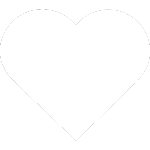Das Wichtigste in Kürze:
- Warn-Apps wie NINA, Katwarn oder Warnwetter sollen auf dem Smartphone vor Gefahren durch Unwetter oder andere Katastrophen warnen.
- Doch nicht immer gibt das Telefon einen Ton oder einen Hinweis von sich, obwohl es eine entsprechende Info in den Apps gibt.
- Woran das liegen kann und was Sie einstellen sollten, um wichtige Warnungen mitzubekommen, lesen Sie hier.
Einmal im Jahr findet bundesweit ein Warntag statt, bei dem der Katastrophenschutz testet, ob Warnsysteme funktionieren – regelmäßig am zweiten Donnerstag im September. Zusätzlich gibt es in einigen Bundesländern ähnliche Übungen – zum Beispiel im März in Bayern, Hessen, Nordrhein-Westfalen und Rheinland-Pfalz. Dort ist es in diesem Jahr der 13. März. Über verschiedene Anwendungen sollen unter anderem Smartphones Geräusche von sich geben und Informationen anzeigen. Wenn das bei Ihrem Gerät nicht funktioniert, prüfen Sie Ihre Einstellungen, die wir in diesem Text beschreiben.
Hinweis: Die Anleitungen beziehen sich auf Android 14/15 und iOS 18. In anderen Versionen der Betriebssysteme können Bezeichnungen anders lauten oder Klickwege geringfügig anders sein.
Standby / Hintergrunddaten
Android bietet mit der Funktion Akkuverbrauch optimieren die Möglichkeit, Apps in Standby zu versetzen. Damit soll Akkuleistung gespart werden. Wenn eine App in Standby ist, sind die so genannten Hintergrundfunktionen eingeschränkt. Dazu gehört oft auch das Anzeigen neuer Nachrichten. Sie müssen die App selbst immer mal wieder öffnen, um neue Nachrichten angezeigt zu bekommen.
Sie können für einzelne Apps festlegen, dass sie nie in Standby versetzt werden sollen. Tippen Sie dazu auf
- Einstellungen,
- Apps,
- wählen Sie die entsprechende App aus,
- tippen Sie dort auf Akku,
- setzen Sie den Punkt bei "Nicht eingeschränkt" (Android 14). Bei Android 15 deaktivieren Sie den Schalter bei "App bei Nichtnutzung pausieren". Außerdem tippen Sie auf "Akkunutzung der App" und aktivieren darin die Option "Hintergrundnutzung zulassen".
Unabhängig davon können Sie auch für jede App separat verbieten, dass Daten im Hintergrund fließen. Damit würden Sie nur dann etwas empfangen, wenn die App auf Ihrem Display sichtbar geöffnet ist. Zu dieser Einstellung gelangen Sie so:
- Einstellungen,
- Apps,
- wählen Sie die entsprechende App aus,
- tippen Sie auf Mobile Daten,
- den Schieberegler bei "Hintergrunddatennutzung zulassen" auf an oder aus setzen.
Auch auf iPhones haben Sie die Möglichkeit, die Hintergrundaktualisierung an- oder auszuschalten. Ist sie ausgeschaltet, prüfen Apps nur nach dem Öffnen, ob es neue Nachrichten gibt. Sie können die Hintergrundaktualisierung steuern, indem Sie
- Einstellungen öffnen,
- in der Liste nach unten wischen und "Apps" antippen
- die gewünschte App antippen,
- den Schieberegler "Hintergrundaktualisierung" auf an oder aus setzen.
oder
- Einstellungen öffnen,
- Allgemein antippen,
- Hintergrundaktualisierung antippen,
- den Schieberegler an jeder einzelnen App auf an oder aus setzen.
Mobile Daten gesperrt
Wenn Sie unterwegs sind und sich Ihre App nicht aktualisiert, haben Sie ihr möglicherweise die Nutzung mobiler Daten verweigert. Sie kann dann nur Aktualisierungen empfangen, wenn Ihr Gerät mit einem WLAN verbunden ist. Bei Android können Sie so eine Einstellung nicht für einzelne Apps vornehmen. Dort schalten Sie entweder die Mobilfunkdaten generell ab (z.B. über Einstellungen, Verbindungen, SIM-Manager, Mobile Daten = aus) oder Sie stellen wie oben beschrieben die Hintergrunddatennutzung ab. Dann können die Apps jedoch immer noch Mobilfunkdaten nutzen, sobald Sie sie öffnen. Ohne Datentarif könnten Kosten entstehen.
Auf iPhones können Sie einzelnen Apps die Nutzung mobiler Daten komplett erlauben oder verbieten, indem Sie
- Einstellungen öffnen,
- auf Mobilfunk tippen,
- bei den aufgelisteten Apps jeweils den Schieberegler auf ein oder aus stellen.
Verbieten Sie einer Warn-App die Aktualisierung über mobile Daten, müssen Sie sich darüber im Klaren sein, unterwegs ohne WLAN nicht vor Gefahren gewarnt werden zu können – weder bei geschlossener noch bei aktiv geöffneter App.
App auslagern
Um Speicherplatz zu sparen, bietet iOS die Funktion App auslagern an. Sie ist sinnvoll für Apps, die nicht ständig gebraucht werden. In der Erklärung dazu heißt es: "Nicht benutzte Apps werden automatisch entfernt, alle Dokumente und Daten bleiben jedoch erhalten." Nutzen Sie eine bestimmte App also über einen längeren Zeitraum nicht (wie lange, erklärt Apple an der Stelle nicht), wird sie von Ihrem Gerät entfernt. Bei Warn-Apps kann das dramatische Folgen haben: Sie können lange stumm bleiben und werden als "nicht genutzte Apps" ausgelagert. Kommt dann aber irgendwann eine Katastrophenwarnung, erhalten Sie sie nicht.
Wir konnten bislang keine Möglichkeit finden, einzelne Apps vom Auslagern auszuschließen. Wenn Sie also Warnmeldungen per App erhalten möchten, sollten Sie die Funktion "App auslagern" auf folgendem Weg abschalten:
- Einstellungen
- Apps
- App Store
- Ungenutzte Apps auslagern aus
Nicht stören
Diesen Modus gibt es sowohl bei iOS als auch bei Android: Sie können z.B. festlegen, nachts keine Nachrichten oder Anrufe signalisiert zu bekommen, um nicht geweckt zu werden. Das betrifft aber auch möglicherweise wichtige Infos. Deshalb können Sie Ausnahmen festlegen, damit Sie Meldungen bestimmter Apps doch erhalten.
Nicht stören bei Android 14 aktivieren, planen und Ausnahmen festlegen:
- Einstellungen
- Benachrichtigungen
- Nicht stören
- Schieberegler an oder
- Zeitplan hinzufügen
- Ausnahmen können Sie hier für Anrufe, Nachrichten und Konversationen; Alarme und Töne sowie Apps erstellen.
- Tippen Sie auf App-Benachrichtigungen,
- fügen Sie über das + neue Apps hinzu, die auch bei aktivem Nicht-stören-Modus Benachrichtigungen ausgeben dürfen.
Nicht stören bei Android 15 aktivieren, planen und Ausnahmen festlegen:
- Einstellungen
- Modi
- Bitte nicht stören
- Um Apps festzulegen, die auch im Nicht-stören-Modus Benachrichtigungen signalisieren dürfen, tippen Sie auf Apps, dort aufs Zahnrad und wählen über "Apps hinzufügen" die entsprechenden Dienste aus.
Nicht stören bei iOS aktivieren, planen und Ausnahmen festlegen:
- Einstellungen,
- Fokus,
- Nicht stören.
- Ausnahmen können für Personen und Apps festgelegt werden.
Art der Benachrichtigungen
Sowohl bei Android als auch iOS können Sie für jede App festlegen, ob Sie sie über neue Ereignisse benachrichtigen darf. Sie erhalten dann – je nach Einstellung – eine kleine Mitteilung auf dem Bildschirm, hören einen Ton oder Ihr Gerät vibriert. Oft lässt sich auch alles zusammen aktivieren. Das geht so:
Android:
- Einstellungen
- Benachrichtigungen
Hier können Sie die Details einstellen, in welcher Form Benachrichtigungen erscheinen sollen.
Auch individuelle Benachrichtigungen für Apps können Sie festlegen:
- Einstellungen,
- Apps,
- gewünschte App antippen,
- Benachrichtigungen,
- Benachrichtigungen anzeigen an.
- Darunter können Sie noch bestimmte Arten der Benachrichtigungen festlegen.
iOS:
- Einstellungen,
- Mitteilungen,
- Bei Mitteilungsstil aufgelistete gewünschte App antippen.
- Hier können Sie die Arten der Benachrichtigungen festlegen.
Ton aus
Wenn Sie trotz eingeschalteter Benachrichtigungen, ausgeschaltetem Nicht-Stören-Modus und aktivierter Hintergrundnutzung keine Benachrichtigungstöne bei neuen Mitteilungen hören, ist vielleicht schlicht Ihr Telefon lautlos gestellt. Das kann vor allem bei iPhones versehentlich passieren, denn sie haben einen Stumm-Schalter zum Schieben an der Seite. Zusätzlich haben iPhones und fast alle Android-Smartphones Lautstärketasten an den Seiten. Mit der Lauter-Taste wird der Stumm-Modus in der Regel beendet.
Spezielle Einstellungen in den Apps
Manchmal kann der Fehler auch an Einstellungen in den Apps selbst liegen. Infos dazu erhalten Sie auf den Internetseiten der Betreiber.
- NINA: Bundesamt für Bevölkerungsschutz und Katastrophenhilfe
- KatWarn: Frauenhofer-Institut für Offene Kommunikationssysteme FOKUS
- WarnWetter: Deutscher Wetterdienst (DWD)
Warnungen per SMS: Cell Broadcast
Um die Bevölkerung unabhängig von Apps vor Gefahren warnen zu können, wurde in Deutschland Anfang 2023 das so genannte Cell Broadcast eingeführt. Damit werden Warnmeldungen an viele Mobilfunkgeräte gesendet, ohne dass man sich dafür anmelden muss, eine spezielle Anwendung braucht oder personenbezogene Daten angeben muss. Informationen über die Technik lesen Sie in diesem Artikel.